与任何操作系统一样,macOS会将重要文件隐藏起来,以防止意外删除它们并因此而损坏系统。但是,在某些情况下,您可能需要在Mac上显示隐藏文件,例如,浏览“ 库”文件夹并清除旧日志,缓存或其他垃圾文件。下面MacW小编描述了四种如何在Mac上显示隐藏文件方法。
注意!您应该非常小心隐藏文件。如果误删除了隐藏文件,则可能会损坏Mac!
一、使用快捷方式在Mac上显示隐藏文件
二、在Mac上使用终端显示隐藏文件
三、使用AppleScript在Mac上显示隐藏文件
如何在Mac上使用快捷方式查看隐藏文件
- 您可以使用特殊的键盘快捷键来查看Mac上所有隐藏的文件。
- 以下是在macOS上查看隐藏文件的方法:
- 激活Finder应用程序。
- 打开一个可能包含隐藏文件的文件夹。
- 按Command + Shift +句点(CMD + Shift +。)快捷键。
- 预览活动文件夹中的所有文件。
- 如果要再次隐藏文件,请再次重复上述步骤。
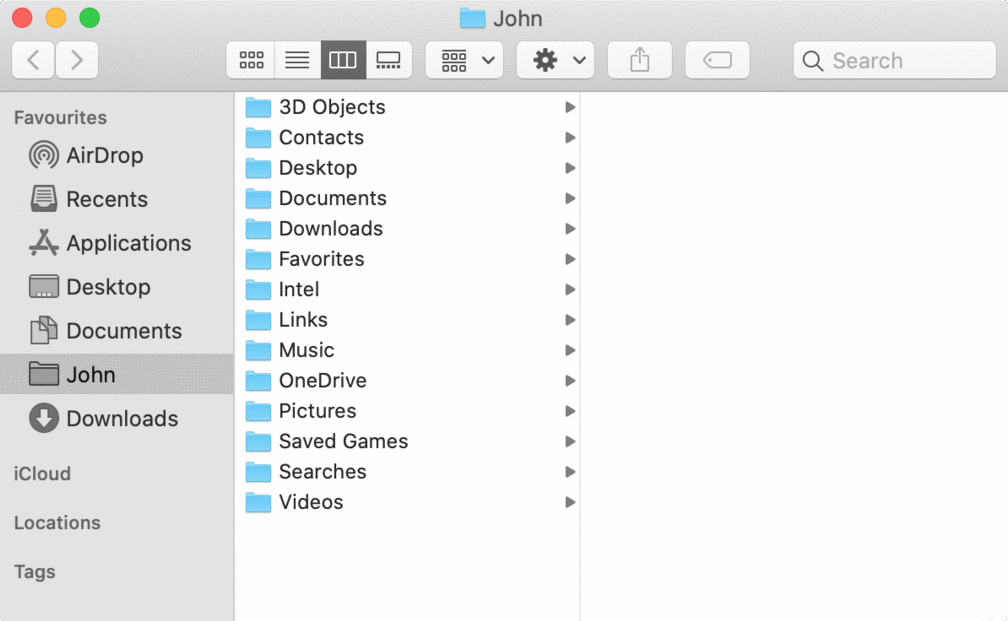
如何使用终端命令显示隐藏文件
Terminal是一个命令行应用程序,它使您可以使用低级命令来管理Mac。要正确操作该应用程序,您需要熟悉终端命令。
要使用命令行在Mac上查看隐藏文件,请按照以下步骤操作:
- 从启动板打开终端应用程序。
- 将以下命令复制并粘贴到“终端”窗口中:
- 默认写com.apple.finder AppleShowAllFiles -bool true
- 单击输入按钮。
- 输入下一个命令以重新启动Finder应用程序。
- Killall搜寻器
- 单击Enter完成。
此命令将重新启动Finder,然后您将在Mac上看到隐藏的文件和文件夹。
如果要再次隐藏文件,只需重复该操作,但将第一个命令中的最后一个单词更改为“ false”。因此,您应该执行以下两个命令以使隐藏文件再次不可见:
- 默认设置为com.apple.finder AppleShowAllFiles -bool false
- killall Finder
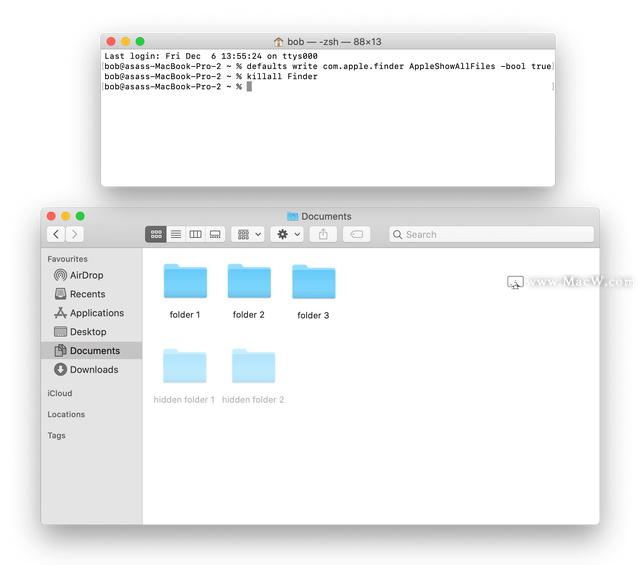
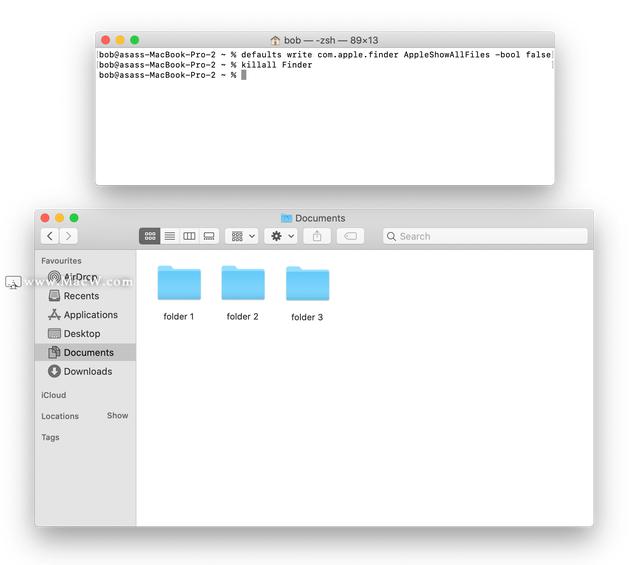
如何使用AppleScript显示不可见文件
AppleScript是开发用来帮助您自动执行重复性或耗时的Mac操作的语言。 您还可以使用AppleScript使隐藏的文件可见。通常,AppleScript是在脚本编辑器工具中创建的。
- 从LaunchPad打开脚本编辑器应用程序。
- 将以下代码复制并粘贴到编辑器的窗口中:
- 显示对话框“您要显示隐藏文件吗?” 按钮{“显示隐藏文件”,“隐藏文件”}
- 将结果设置为结果返回的按钮,
- 如果结果等于“显示隐藏文件”,则
- 执行shell脚本“默认写入com.apple.finder AppleShowAllFiles -bool true”,
- 否则
- 执行shell
- 如果
- 执行shell脚本“ killall Finder”,则脚本“默认写入com.apple.finder AppleShowAllFiles -bool false” 结束
- 单击运行按钮。
- 保存此文件以供以后使用。
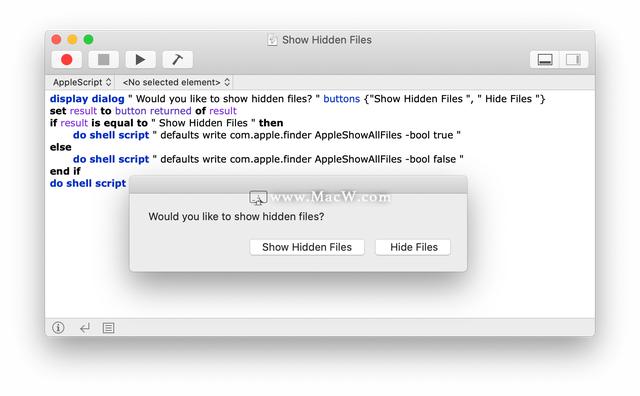
每次您需要隐藏或显示隐藏的文件和文件夹时,只需打开此脚本文件,然后单击“ 运行”按钮即可。
您可以使用Funter应用程序,AppleScript,终端命令或键盘快捷键在Mac上显示隐藏文件。




















 1506
1506

 被折叠的 条评论
为什么被折叠?
被折叠的 条评论
为什么被折叠?








